Реклама
Када се људи уселе у нову кућу, позадина је често једна од првих ствари које треба променити - али многи од нас држе задану позадину када је у питању наш рачунар.
Наравно, нема ништа лоше у томе да се придржавате слике дионица, али има се шта рећи за стављање сопственог личног спина на ваш систем. Штавише, постоје практичне користи за промену радне површине које могу имати моћан утицај на вашу продуктивност.
Ево шест једноставних начина прилагођавања позадине радне површине у оперативном систему Виндовс. Без обзира да ли желите да проведете пет минута или пет сати радећи подешавања, моћи ћете да се опростите од оних досадних визуелних стандардних издања.
1. Недеља вреди позадине
Ево једноставног начина за промену позадине за сваки дан у недељи. Прво направите фасциклу на тврдом диску и напуните је са седам различитих слика које желите да поставите као позадину. Затим их именујте појединачно за сваки дан у недељи, започињући назив датотеке са узастопним бројевима - тј. 1_Мон.јпг, 2._Туес.јпг, 3_Вед.јпг.
Даље, крени према Подешавања > Персонализација > Позадина. Користите падајући мени да бисте изабрали Презентација а затим изаберите директоријум који сте управо створили.
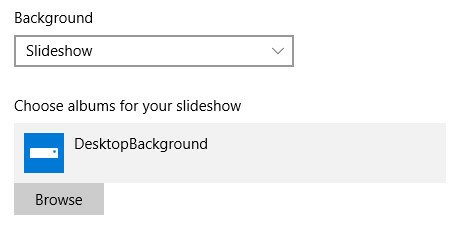
Користити Промени слику сваке падајући избор да бисте изабрали 1 дан, а затим се уверите да је мешање клизач је постављен на Ван.
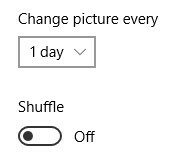
Ваше слике би сада требале свакодневно да се крећу јер их је наредио број на почетку имена датотеке. Ако желите отићи корак даље, можете чак и да употребите уређивач слика попут Пхотосхопа ГИМП вс Пхотосхоп: Који вам одговара?Пхотосхоп је најпопуларнија апликација за уређивање слика вани, а ГИМП је најбоља бесплатна алтернатива. Које треба да користите? Опширније да додате у неки текст који одговара дану на коме се планира приказати.
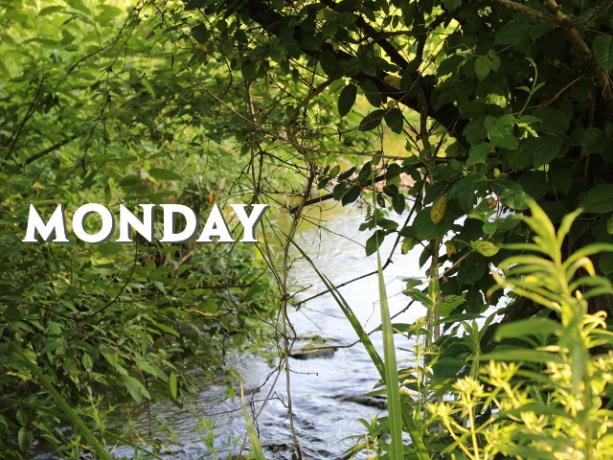
2. Изаберите Различите позадине за виртуелне радне површине
Једна од најкориснијих нових функција у оперативном систему Виндовс 10 је додавање виртуалне радне површине 5 начина за побољшање виртуелних рачунара у оперативном систему Виндовс 10Виртуелне радне површине могу вам помоћи да проширите и организујете своју радну површину. Овде ћемо вам показати како побољшати и продуктивно користити функцију Виндовс 10 Таск Виев. Опширније , начин да се ваш радни ток поједностави организирањем различитих прозора у засебне виртуалне радне просторе. На пример, можда имате једну радну површину за табеле и Ворд документе које су вам потребне за рад, а затим засебну за прегледавање веба док сте на паузи.
Ова функција одлично функционира ван оквира, али можда ће вам бити још кориснија ако додијелите појединачне позадине које ће вам дати до знања који радни стол интерактивно користите. Да бисте то учинили, требаће вам услужни програм који можете преузети овде.

Ова лагана, минималистичка апликација омогућава вам да доделите различите позадинске слике различитим радним површинама - испод хоод, то ради тако што ћете проверити која је виртуелна радна површина тренутно активна, а затим пребацити позадину ако открије промена.
3. Доделите позадине преко више монитора
Ако користите а подешавање са више монитора Како бити продуктивнији код дуалних монитораПотребно вам је простора за неколико докумената да бисте добили преглед и брзо пребацили између задатака. Оно што важи за ваш сто такође се односи и на ваш виртуелни радни простор. Показаћемо вам како је то важно. Опширније , онда бисте могли да користите другачију позадину за сваки приказ. Да бисте то учинили, помоћу жељених слика изаберите у Филе Екплорер-у Контрола или Смена.
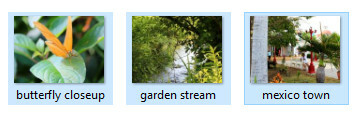
Затим кликните десним тастером миша на слику коју желите да поставите као позадину на свом примарном монитору и изаберите Комплет.
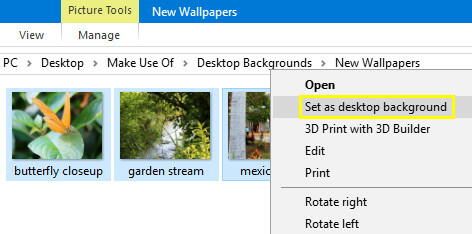
Слика на коју сте кликнули приказиваће се као позадина вашег основног монитора, а било који други који сте одабрали користиће се као позадина за ваше остале екране.
4. Користите менаџер позадина
Да бисте добили већу контролу над начином подешавања мулти-монитора како поступа са позадином радне површине, исплати се потражити менаџера позадинских слика треће стране. Дисплаи Фусион је одличан плаћени избор, нуди много функционалности изван позадина за некога тко користи више од једног екрана и пуно контроле над једним монитором ако је позадина ваш главни приоритет. Стандардна про лиценца кошта 25 долара, али постоји 30-дневно пробно време да бисте видели да ли софтвер одговара вашим потребама.

Корисници једног монитора који траже алтернативну опцију могу проверити Брилли Цхангер Цхангер [Више није доступан] у Виндовс Стореу. Ова уредна апликација омогућава вам да бирате позадине из библиотеке слика Бинг-а и сопствене колекције и радиће са свим вашим Виндовс уређајима. Међутим, ограничени сте на две колекције од по тридесет слика, осим ако не извршите куповину у апликацији 1,49 долара.
5. Користите видео као позадину
Следећа техника некима можда мало смета, али сигурно је пресек изнад стандардне статичке позадине. Преузмите невероватно користан ВЛЦ медиа плаиер Још 6 значајки ВЛЦ Медиа Плаиер-а које морате покушатиВЛЦ је медијски плејер снажнији него што можда мислите. Да ли га користите у свом пуном потенцијалу? Ево неких упута. Опширније (ако је већ немате) и идите до Алати > Подешавања, а затим изаберите Видео картицу.
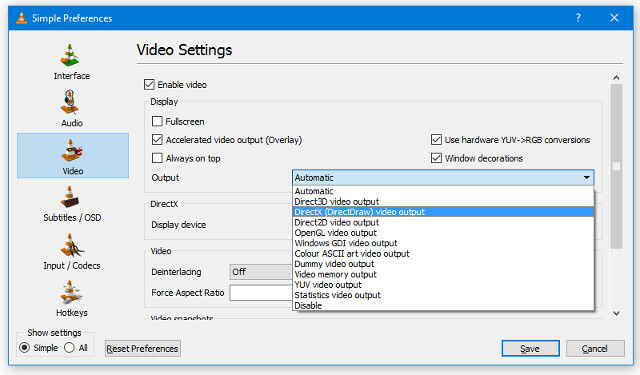
Користити Излаз падајући избор да бисте изабрали ДирецтКс видео излаз. Сачувајте своја подешавања, а затим поново покрените ВЛЦ.
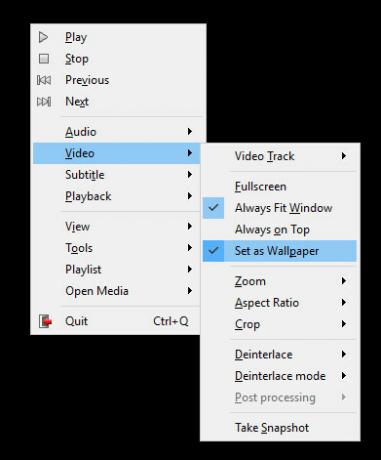
Изаберите видео који ће се репродуковати, а затим кликните десним тастером миша и идите до Видео > Поставите као позадину. Сада можете да смањите плејер и наставите да гледате одабрани снимак из удобности радне површине. Једноставно поништите везу Поставите као позадину опција када завршите.
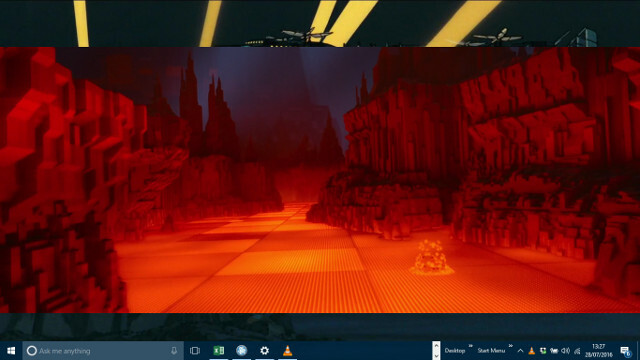
6. Користите Раинметер за радну површину нове генерације
Иако постоји пуно начина да прилагодите позадину Виндовс 10 без инсталирања додатног софтвера, свако ко тражи потпуну контролу мораће да се ухвати Раинметер.
Раинметер се користи за креирање и приказивање кожа које преуређују изглед и изглед Виндовса 10. Пакет омогућава корисницима да унесу огромне промене у визуелни дизајн интерфејса, па чак и додају функционалне виџете попут контрола медија плејера и монитора система.

Постоји мноштво скинних кожица које можете одмах преузети и почети да користите, али да бисте заиста искористили све од програма, желећете да научите ужад и да почнете да дизајнирате сопствене теме. Без обзира да ли сте састављање паралакса радне површине Како створити позадину радне површине Параллак помоћу Раинметер-аАко желите живу анимирану позадину за десктоп, погледајте Раинметер! Овде ћемо вам показати како да направите јединствени паралакс ефекат за позадину Виндовс радне површине. Опширније или копати дубље у живу позадину Учините своју радну површину запањујућом интерактивном позадином уживоНишта се не разликује на радној површини попут живе интерактивне позадине. Такође је једна од највећих вежби у прилагођавању вашег Виндовс подешавања. Показаћемо вам како то лако учинити са Раинметером. Опширније убрзо ћете увидети да је ваша машта граница.
Запамтите, мање је више!
Примамљиво је полудети када сазнате колико можете учинити да персонализујете радну површину. Међутим, важно је запамтити да би превише звона и звиждука могло постати иритантна дистракција након што седнете за свој рачунар и обавите неки посао.
Нема ништа лоше у улепшавању радне површине, али увек је вредно размислити о томе да ли ће боје и слике које сте изабрали ићи доводи вас у опасност од напрезања очију Да ли много екрана у нашем животу боли наше очи? Опширније .
Размислите о начинима на које можете модификовати радну површину да бисте побољшали свој радни ток. Подешавања попут виртуелних десктопа обојених у боји и Раинметер видгета који надгледају ваш систем могу се чинити малим, али ако се правилно користе, могу уштедјети време и труд свакодневно.
Одлично је имати радни сто који изгледа добро и који одражава ваше укусе, али још је боље ако промене које направите могу надоплатити вашу продуктивност.
Имате ли савет како да помогнете другим корисницима да прилагоде своју радну површину? Или имате изазов везан за позадину који није обухваћен овим чланком? Било како било, учините да се ваш глас чује остављањем коментара испод.
Енглески писац тренутно има седиште у САД-у. Пронађите ме на Твиттеру путем @радјонзе.